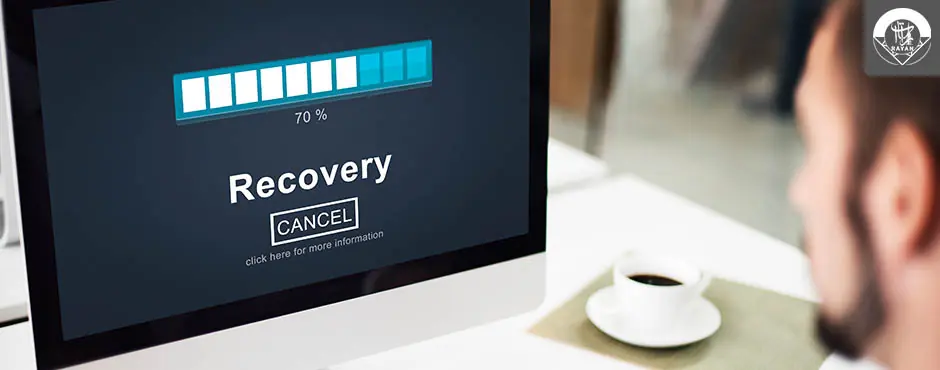بازگرداندن فایلهای ناپدید شده هارد اکسترنال

انتشار توسط خرید هارد از فروشگاه اینترنتی امارات رایان
23 / 07 / 1402
بازگرداندن فایلهای ناپدید شده هارد اکسترنال
اگر یک روز معمولی از خواب بیدار شدید، کامپیوتر را روشن کردید و ناگهان متوجه شدید که فایلهای مهم و ارزشمندتان از هارد دیسک یا حافظه خارجی ناپدید شدهاند، این موقعیت ترسناکی ممکن است به نظر بیافتد. واقعیت این است که از دست دادن اطلاعات یکی از مشکلات متداول در دنیای دیجیتال است، اما نهایتاً نگرانی نداشته باشید...
این اتفاق، مشکلات مرتبط با حافظه و سیستم فایل مانند قالببندی نادرست، حملات ویروسی، خرابی سیستم و عوامل متعدد دیگر را برای کاربران به همراه دارد. اما خبر خوب این است که معمولاً فایلهای گمشده قابل بازیابی هستند، و شما میتوانید از چندین روش و ابزار برای بازیابی اطلاعات خود استفاده کنید. در ادامه، ۵ راه موثر برای بازیابی فایلهای گمشده را به شما معرفی میکنیم. بنابراین تا انتهای مقاله با ما همراه باشید تا از معمای فایلهای گمشده خود پیچیدهتر نگران نباشید.
گم شدن فایلها از هارد اکسترنال معمولاً نخستین نشانه آسیب، خرابی سختافزاری یا در برخی موارد، خطای کاربری میباشد. این موضوع میتواند به گونههای مختلف رخ دهد و در ادامه به برخی از دلایل شایع برای گم شدن فایلها از هارد اکسترنال پرداخته خواهد شد.در ادامه به برخی از موراد اشاره خواهیم کرد:
حذف تصادفی اطلاعات از هارد اکسترنال
حذف تصادفی اطلاعات از هارد اکسترنال یکی از دلایل رایج از دست دادن اطلاعات است. این موضوع اغلب به وسیله کاربران به دلیل خطایی انسانی رخ میدهد. اگر به طور تصادفی یک یا چند فایل را از هارد اکسترنال خود حذف کردهاید، نگران نباشید. بیشتر مواقع، این فایلها هنوز در سیستم فایل حاضر هستند و توسط مراحل بازیابی میتوانند بازیابی شوند.
فایلهای مخفی
فایلها ممکن است به دو دلیل مخفی شوند:
1. آنها فایلهای سیستمی هستند که ویندوز یا سیستم عامل دیگر را برای کارکرد صحیح نگهدارند و برای کاربران عمومی قابل مشاهده نیستند.
2. شما به طور تصادفی ویژگیهای فایلها را تغییر دادهاید و آنها را به حالت مخفی در آوردهاید.
تغییر وضعیت "CheckedValue"
CheckedValue ویژگی "نمایش یا مخفی کردن فایلها و پوشههای پنهان" را کنترل میکند. ویروسها اغلب به دنبال تغییر وضعیت این ویژگی هستند تا بتوانند فایلهای خود را پنهان کنند و از تشخیص سیستم جلوگیری کنند.
آسیب به تصویر آینهای در حافظه
تصاویر Mirror به طور افزایشی پشتیبان گیری میکنند و تمام محتویات از فایلهای کاربر گرفته تا پوشههای سیستم را ذخیره میکنند. در صورتی که دادهها آسیب ببینند یا خراب شوند، امکان از دست دادن آنها کاهش مییابد.
باقیماندن ویروس در کامپیوتر
ویروسها بسته به هدف و اهداف خود میتوانند فایلها را حذف کنند، مخفی نمایند یا خراب کنند. بیشتر وقتها فایلها را پنهان میکنند تا کاربران نتوانند منبع ویروس را حذف کنند.
فرمت اشتباهی
زمانی که درایوی را فرمت میکنید، تمام دادههای موجود بر روی آن به طور دائمی حذف میشوند. این اقدام به معنای از بین رفتن اطلاعات است. اما به خوبی بدانید که حذف نهایی اطلاعات نیست و برخی اطلاعات قابل بازیابی میمانند. تا زمانی که اطلاعات جدیدی بر روی درایو ذخیره نشده باشد، میتوانید از طریق نرمافزارهای بازیابی داده این اطلاعات را بازیابی کنید. بنابراین اگر اشتباها یک درایو را فرمت کردهاید، نهایتاً اطلاعات خود را از دست ندهید و از ابزارهای بازیابی مناسب برای بازگردانی آنها استفاده کنید.
فرسودگی و آسیب فیزیکی
هارد دیسکها به علت عملکرد مکانیکی خود در طول زمان معرض فرسودگی و آسیبهای فیزیکی قرار میگیرند. آسیبهایی همچون ضربهها، لرزشهای شدید، یا حتی سقوط دستگاه میتوانند باعث خرابی در هارد دیسک شوند. در صورت بروز آسیبهای جدی یا نشانههای فیزیکی نادرست در هارد دیسک، بهتر است از خدمات یک مرکز بازیابی اطلاعات حرفهای استفاده کنید. اقدام به تعمیر خودسرانه ممکن است وضعیت هارد دیسک را بدتر کند، بنابراین بهترین راه حل ارسال آن به تعمیرکاران ماهر است.
مشکلات یکپارچگی سیستم فایل
یک سیستم فایل آسیبدیده یا خراب ممکن است باعث شود فایلها از هارد دیسک ناپدید شوند یا به سادگی پنهان شوند. معمولاً درایوهای خراب را با فرمت کردن آنها (که اطلاعات شما را پاک میکند) تعمیر میکنید. با این حال، با استفاده از نرمافزارهای بازیابی اطلاعات، میتوانید اطلاعات را از هارد اکسترنال خود بدون نیاز به فرمتکردن دوباره بازیابی کنید. این روش جلوی از دست دادن اطلاعات شما را میگیرد و امکان بازیابی فایلهای ناپدید شده را فراهم میکند.

آیا میتوان فایلهایی که از هارد دیسک اکسترنال ناپدید شدهاند بازیابی کرد؟
هارد دیسکهای اکسترنال خود روشهای مختلفی را برای مدیریت ذخیرهسازی فایلها دارند. این روشها تعیین میکنند که چگونه بازیابی اطلاعات انجام شود. برای بازیابی فایلهایی که از هارد دیسک اکسترنال ناپدید شدهاند، به معماری و نحوه ذخیرهسازی داده در هارد دیسکتان بستگی دارد.
فرضیه اول : فایلها به طور دائم از یک درایو خارجی حذف میشوند
بله، در حالی که درایوهای خارجی فایلهای حذف شده را به سطل بازیافت ارسال نمیکنند، اما همچنان در اعماق سیستم فایل وجود دارند. با این حال، آنها قبلاً به عنوان فایلهای پنهان علامتگذاری شدهاند، بنابراین ذخیره دادههای جدید در درایو ممکن است واقعاً آنها را برای همیشه حذف کند.
⚠️ توصیه میکنیم در اسرع وقت استفاده از درایو را متوقف کنید تا از رونویسی جلوگیری شود! خوشبختانه با استفاده از نرمافزارهای بازیابی اطلاعات، میتوانید با خیال راحت فایلهای خود را استخراج کنید.
فرضیه دوم : فایلهایی که از هارد اکسترنال گم شدهاند اما هنوز فضا را اشغال میکنند
دو دلیل برای عدم تطابق فضای موجود در هارد اکسترنال وجود دارد. یا بهطور تصادفی آن فایلها را به وضعیت "مخفی" تغییر دادهاید یا بهطور دائمی حذف شدهاند، اما هنوز بهطور موقت در سیستم فایل درایو شما باقی میمانند.
بنابراین ممکن است فایلهای شما با توجه به رابط ویندوز حذف شوند، اما هنوز فضا در درایو اشغال شده است.
در هر صورت، با استفاده از روشهای زیر میتوانید اطلاعات از دست رفته خود را کاملاً بازیابی کنید.
روش های بازیابی فایل های گم شده از هارد اکسترنال
مطمئناً میتوانید فایلهایی را که از هارد اکسترنال ناپدید شدهاند بازیابی کنید. واژههایی مانند "هارد دیسک خارجی"، "گم شده"، و "بازیابی" برای این متن استفاده کردهام تا بیشتر به مفهوم شما نزدیک شود:
روشی که انتخاب میکنید بستگی به علت اصلی حذف فایلها یا پوشهها از هارد اکسترنال شما دارد. اما امتحان کردن همهی آنها بیضرر است.
روش اول: از درایو خود یک نسخه پشتیبان تهیه و آن را با Disk Drill اسکن کنید
اگر فایلهای هارد دیسک شما ناپدید شدهاند و واقعاً میخواهید دیگر از آن درایو استفاده نکنید. این روش به شما این امکان را میدهد که بدون تعامل با درایو، اطلاعات خود را به طور کامل استخراج کنید. ابتدا، میخواهیم یک نسخه پشتیبان "تصویر" از درایو ایجاد کنیم و به طور مؤثر کل دیسک را "کلون" کنیم. سپس، ما میتوانیم از نرمافزار بازیابی اطلاعات برای اسکن آن تصویر (کلون دادههای درایو شما) استفاده کرده و فایلها را از این طریق بازیابی کنیم.
برای بازیابی فایلهای از دست رفته از یک هارد دیسک خارجی باید چه کاری انجام دهید:
1. هارد اکسترنال خود را (این برای درایوهای فلش USB نیز کار میکند) به رایانه خود وصل کنید.
2. Disk Drill را دانلود و نصب کنید، سپس با دوبار کلیک کردن روی نماد آن اجرا کنید.
3. روی "Drive Backup" در نوار کناری سمت چپ کلیک کنید.
4. درایو خود را از لیست انتخاب کنید و روی "Bayte-to-byte Backup" در گوشه سمت راست بالای صفحه کلیک کنید.
5. مکانی را در رایانه خود انتخاب کنید (برای جلوگیری از بازنویسی دادهها در درایو خارجی) که در آن Disk Drill فایل پشتیبان را ذخیره میکند، سپس روی "OK" کلیک کنید.
6. منتظر بمانید تا فرآیند تکمیل شود. سپس، روی "انجام شد" کلیک کنید.
7. فایل پشتیبان را پیدا کرده و برای نصب آن دوبار کلیک کنید.
8. به Disk Drill برگردید و روی "بازیابی اطلاعات" در نوار کناری سمت چپ کلیک کنید. اکنون باید فایل پشتیبان خود را در لیست درایو مشاهده کنید. آن را انتخاب کنید، سپس روی "جستجوی اطلاعات از دست رفته" کلیک کنید.
9. منتظر بمانید تا Disk Drill اسکن خود را کامل کند، سپس روی "Review items found" کلیک کنید.
10. فایلهایی را که قرار است بازیابی کنید با علامت زدن چک باکسهای سمت چپ ستون پنجره انتخاب کنید. سپس، روی "بازیابی" کلیک کنید. یا، میتوانید انتخاب خود را خالی بگذارید و روی "بازیابی همه…" کلیک کنید.
11. مکانی را در رایانه خود انتخاب کنید که در آن Disk Drill فایلهای بازیابی شده را ذخیره کند. در نهایت روی "OK" کلیک کنید.

روش دوم: سعی کنید فایلها را در درایو خارجی خود باز کنید
ویندوز معمولاً فایلها را مخفی میکند تا سیستم را ثابت نگه دارد. با این حال، کاربران ممکن است بخواهند به آنها دسترسی داشته باشند یا ممکن است یک حمله ویروس یا خرابی درایو باعث پنهان شدن آنها شود. در اینجا دو راه برای پنهان کردن آنها وجود دارد:
از طریق Windows Explorer
میتوانید با تغییر تنظیمات از طریق Windows Explorer، فایلها (حتی فایلهای سیستمی) را آشکار کنید. نحوه انجام آن به شرح زیر است:
۱. در نوار منوی کاوشگر فایل ویندوز، روی "View" > "Options" > "Change folder and search option" کلیک کنید.
۲. روی برگه "View" کلیک کنید، به "Advanced settings" بروید، سپس "Show files, folders, and drives" را انتخاب کنید. روی "Apply" و سپس "OK" ضربه بزنید.
استفاده از خط فرمان ویندوز (attrib)
دستور attrib به کاربران این امکان را میدهد تا ویژگیهای فایلها و دایرکتوریها را تغییر دهند. ما از آن برای پاک کردن ویژگی "Hidden" استفاده میکنیم. این روش بسیار آسان و فقط یک خط کد امکان پذیر است.
Command Prompt را باز کرده و دستور زیر را تایپ کرده و enter را فشار دهید:
bash
Copy code
attrib -h -r -s /s /d D:*.*
حرف درایو را به هر حرفی که به درایوی که میخواهید اسکن کنید تغییر دهید.
روش سوم: تغییر مقدار رجیستری برای دسترسی به پوشههای مخفی
اگر نمیتوانید فایلهای خود را با استفاده از روشهای قبلی آشکار کنید، ممکن است یک ویروس توانایی شما را برای تغییر تنظیمات پوشه با حمله به رجیستری غیرفعال کرده باشد. این یک تاکتیک رایجی است که ویروسها برای فرار از تشخیص داده شدن از آن استفاده میکنند.
۱. ویرایشگر رجیستری را با اجرای دستور "Run" (ویندوز + R) و تایپ regedit باز کنید. سپس "OK" را بزنید.
۲. در نوار کناری سمت چپ، به مسیر زیر بروید: "HKEY_LOCAL_MACHINESOFTWAREMicrosoftWindowsCurrentVersionExplorerAdvancedFolderHiddenSHOWALL". در این پنجره، ببینید که آیا "CheckedValue" عدد "۱" را در ستون Data نشان میدهد یا خیر. اگر چنین است، به مرحله بعدی بروید. اگر نه، به مرحله ۳ بروید.
۳. اگر مقدار داده "CheckedValue" "۱" نیست، روی آن کلیک راست کرده و "Delete" را بزنید.
۴. روی یک فضای خالی در پنجره کلیک راست کرده و "New" > "DWORD (32-bit) Value" را انتخاب کنید.
۵. "New Value #1" را به "CheckedValue" تغییر دهید و مقدار Data را روی "۱" قرار دهید.
روش چهارم: کامپیوتر را دوباره راه اندازی کنید و هارد اکسترنال را دوباره وصل کنید
توجه داشته باشید که این مراحل ممکن است در برخی موارد موثر نباشند، اما همیشه میتوانید آنها را امتحان کنید.
با توجه به اینکه یک تصویر آینهای خراب یا رایانهای با مشکلات ممکن است باعث تأخیر در تجدید سیستم شود، این اتفاق میتواند به موقتی ناپدید شدن فایلهای شما در هارد اکسترنال منجر شود. برای رفع این مشکل، اقدامات زیر را انجام دهید:
هارد اکسترنال خود را از کامپیوتر جدا کنید.
کامپیوتر خود را دوباره راهاندازی کنید. (روشهای مختلفی برای انجام این کار در ویندوز و مک وجود دارد. به عنوان مثال، در ویندوز، میتوانید کامپیوتر را خاموش کنید و دوباره راهاندازی کنید.)
هارد اکسترنال را دوباره به کامپیوتر وصل کنید.
سعی کنید ببینید آیا فایلهای شما دوباره ظاهر شدهاند یا خیر.
توجه داشته باشید که این روش در برخی موارد ممکن است نتیجه ندهد، اما همیشه میتوانید آن را امتحان کنید. در صورتی که فایلهای شما بازیابی نشوند، نیاز به استفاده از نرمافزار بازیابی اطلاعات ممکن است.
امارات رایان مراجعه خرید هارد اینترنال و اکسترنال در ایران
برای خرید انواع هارد اینترنال و اکسترنال با نازل ترین قیمت و بهترین خدمات پس از فروش به وب سایت امارات رایان مراجعه کنید..